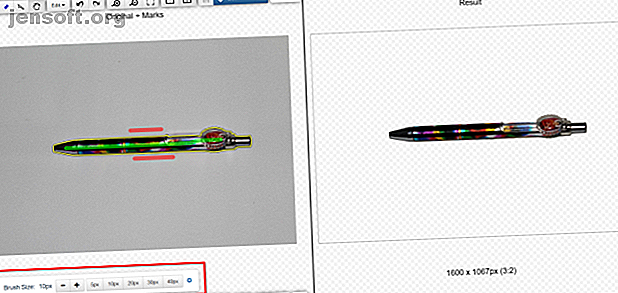
5 lette måder at fjerne baggrunden fra et billede
Reklame
Brugere vil måske fjerne baggrunden fra et billede af forskellige årsager. Hvis du sælger ting online, opretter præsentationer eller endda laver collager, kan du fjerne baggrunden fra et billede for at fremhæve fotobjektet eller fjerne de distraherende detaljer.
I stedet for at prøve at omslutte et område nøjagtigt med Lasso- eller Magic Wand-værktøjerne i Photoshop, kan du let fjerne baggrunden med disse webapps. Bonusen er, at de enten er gratis eller overkommelige for de fleste mennesker.
1. ClippingMagic

ClippingMagic er en simpel webapp til at fjerne baggrunden fra ethvert billede. Når du navigerer til startsiden, får du straks præsentation af uploadmulighederne. Klik på knappen Upload billede for at uploade billedet fra din computer. Når det er gjort, ser du to tilstødende paneler med dit billede til venstre og et tomt panel til højre.
Procedure
Brug det grønne værktøj (+) til at markere objektet og det røde værktøj (-) til at markere billedets baggrund. Du behøver ikke nøjagtigt at markere hver kant af objektet, vise appen, hvad du vil beholde, og værktøjet gør resten. Når du markerer objektet og baggrunden, viser det højre panel resultaterne i realtid.
I områder, hvor kanterne er for svage eller støjende til algoritmen, skal du klikke på skalpell-værktøjet for manuelt at justere klippene. Klik derefter på knappen Gennemse for at inspicere billedet i detaljer og anvende touch up-mærker, hvis det er nødvendigt. Du kan altid fortryde redigeringer eller vælge Rediger> Ryd alle markeringer for at starte fra starten.
ClippingMagic tilbyder også flere værktøjer, der giver dig mulighed for at forfine billedet yderligere. Du kan tilføje dropskygger, justere farven, ændre baggrundsfarven, finjustere kanterne og meget mere.
Fordele og ulemper
Hvis du vil sælge ting online, så giver ClippingMagic dig mulighed for at uploade et stort antal billeder og klip dem hurtigt efter hinanden. Sørg for at konfigurere standardindstillingerne, opløsningen og beskæringsindstillingerne, inden du starter et bulkjob. Du kan uploade og redigere et vilkårligt antal billeder, men for at downloade skal du abonnere. Tjek prissiden for yderligere oplysninger.
Da upload og behandling af billeder tager lidt tid, har du altid brug for en konstant internetforbindelse for at arbejde med appen.
2. FotoFuze

FotoFuze er et specialiseret fotograferingsværktøj, der fjerner baggrunden i dårlig kvalitet. Sådan ændres baggrunden på et foto i Photoshop Sådan ændres baggrunden på et foto i Photoshop Vil du ændre baggrunden på et foto i Photoshop? Adobe har gjort det ganske let at redigere baggrunden på et foto. Læs mere fra et foto med den hvide baggrund i få få trin. Klik på den nye albumknap, skriv navnet og start med at uploade dine billeder.
Procedure
Når du uploader billedet, skal du klikke på det magiske markørværktøj for at fremhæve objektet. Når du er færdig med at fremhæve, vil FotoFuze vise dig en mini live-preview af billedet. Hvis din brændstof ikke kom ud som forventet, skal du markere afkrydsningsfeltet til nyttig overlay . Områder markeret med rødt tyder ofte på, at der var problemer under fusering af billedet.
FotoFuze giver dig også mulighed for at farve korrigere billedet, løse eksponeringsrelaterede problemer 5 lette måder at lysere mørke underudlagte fotos i Photoshop 5 lette måder at lysere mørke underudlagte fotos i Photoshop Vi tager alle undereksponerede fotos fra tid til anden. Hvis du optager under dårligt lys eller med høj kontrast, kan det være uundgåeligt. Heldigvis er det let at rette i Photoshop. Læs mere, beskær billedet automatisk med mere. Hvis billedet stadig ikke opfylder dine forventninger, kan du prøve at ændre baggrundsklarhed, lysstyrke og følsomhed. Klik på knappen Afslut for at fremskynde billedet.
Fordele og ulemper
FotoFuze har indbygget support til Etsy-platformen. Foruden billedoprydning kan du oprette, opdatere, udkast og kopiere din fortegnelse direkte fra FotoFuze. Du kan brænde flere fotos uden forsinkelse, downloade fotos i høj opløsning og meget mere med et overkommeligt FotoFuze-abonnement.
FotoFuze fungerer ikke korrekt med tekstureret eller ujævn baggrund. Det har brug for en grå, sort eller teksturfri baggrund.
3. PhotoScissors Online

PhotoScissors online er en gratis webapp til at fjerne baggrunden fra ethvert billede med bare et par trin. Med det samme ser du en Upload billede- knap for at uploade billedet. Web-lærredet har to tilstødende paneler, med dit billede til venstre og et tomt panel til højre. Appen guider dig også med en hurtig interaktiv tutorial til nybegynder.
Procedure
PhotoScissors bruger den samme valgmekanisme som ClippingMagic. Brug det grønne værktøj (+) til at markere objektet og det røde værktøj (-) til at markere billedets baggrund. Du behøver ikke nøje at vælge området, men bare sørg for at placere den grønne markør inden for linjerne på det objekt, du vil skære ud. Når du har markeret billedet, skal du lade algoritmen tage sig af detaljerne.
Hvis du tror, at du har foretaget en fejl, skal du klikke på knappen Fortryd og gentage proceduren. Appen giver dig også muligheden for at udjævne og udligne grænsen. Du kan skifte baggrund med et alternativt billede eller ensfarve, flytte objektet og tilføje skyggeeffekter.
Fordele og ulemper
Med blot et par museklik giver PhotoScissors dig rimeligt nøjagtige udskæringsbilleder. Men hvor det mangler er præcision. Online billededitor mangler sofistikerede værktøjer til at forfine billedet. Overvej at bruge disse gratis webapps til at redigere fotos 5 Et-klik-websteder for at få dine fotos til at se bedre ud 5 Et-kliks-websteder for at få dine fotos til at se bedre ud Disse fotoforstærkere med ét klik kan hjælpe, hvis du ønsker at få dine yndlingsfotos til at se bedre ud. Læs mere .
Der er også en grænse for billedstørrelse og opløsning. Du kan ikke uploade et foto større end 5MB eller med en opløsning på mere end 2, 1 megapixel. For at fjerne disse begrænsninger og få flere funktioner skal du købe desktop-appen til Mac eller PC.
4. Baggrundsforbrænder

Background Burner er en gratis og intuitiv webapp til at fjerne baggrunden fra ethvert billede. Som normalt starter du med at uploade dit foto til appen. Derefter forsøger den automatisk at fjerne baggrunden fra dit billede. Når den er færdig, udsender den 3-4 kopier af de behandlede billeder. Ud af disse vælger du det bedste billede.
Procedure
Hvis det foto, du uploadede, ikke er komplekst, finder du sandsynligvis det perfekte billede. Klik på knappen Vælg for at downloade billedet. Appen giver også muligheden for at røre et næsten perfekt billede op. Klik på Touchup- knappen for at åbne det nye redigeringsvindue. Bag scenen bruger appen ClippingMagic-mekanismen.
Du kan vælge mellem tre børstestørrelser, fortryde trinene og zoome billeder for at markere dem med præcision. Klik derefter på knappen Pixel Tools for at slette baggrunden manuelt (eller gendanne forgrunden), eller brug polygonformede værktøjer til at finjustere kanterne.
Fordele og ulemper
Baggrundsbrænder gør stort set alt det tunge løft. Da appen er gratis at bruge, kan du spare både tid og penge. Hvis du planlægger at fjerne baggrunden fra flere billeder, skal denne app være dit første valg.
Når det kommer til billeder, der er lidt mere komplekse, er de automatiske resultater ikke så gode sammenlignet med andre apps. Baggrundsbrænder mangler komplekse redigeringsværktøjer til at finjustere billederne, bulkkliptilstand og brugerdefinerede indstillinger.
5. Microsoft Office

Hvis du har Microsoft Office 2016 installeret, har du en anden nem metode til at fjerne baggrunde fra billeder. Processen er identisk med Word, Excel og PowerPoint.
Procedure
Indsæt billedet i et dokument for at komme i gang. Vælg nu Billedformat> Fjern baggrund (i tilfælde af Mac). Appen prøver derefter at finde ud af baggrunden og markere dem i lilla. Hvis billedet er enkelt, klipper det let baggrunden ud. For mere komplekse billeder skal du bruge markeringsområderne til at gemme og markere områder til fjernelse for at finjustere markeringen.
Markøren er ikke intuitiv til brug. Det giver dig bare mulighed for at tegne lige linjer omkring det objekt, du vil beholde eller slippe af med. Når du er færdig, skal du klikke på knappen Gem ændringer for at gemme billedet.
Fordele og ulemper
Hvis du leder efter en hurtig måde at fjerne baggrunden fra fotos og den også offline, er Microsoft Office det bedste valg. Men du skal ikke købe eller abonnere på Microsoft Office bare til dette formål. Markeringsværktøjerne er også lidt vanskelige at bruge, så de giver muligvis ikke det bedste resultat på din første prøve.
Lær at tage bedre fotos
Det er ikke en umulig opgave at fjerne baggrund fra fotos. Ved hjælp af et af de ovennævnte værktøjer kan du også fjerne baggrunden fra ethvert billede uden at lære at bruge Photoshop. Disse værktøjer dækker kun en del af processen - skønt vi har set på, hvordan man også fjerner baggrunde i Photoshop.
Hvis du undlader at tage gode fotos i første omgang, kan det være vanskeligere at fjerne baggrunde. Se vores topfotograferingstips til begyndere til at lære de grundlæggende elementer i god fotografering.
Og hvis du er en begyndende designer, så kig på vores forklaring på, hvordan du ændrer billede DPI 3 måder til at ændre DPI for et billede 3 måder til at ændre DPI af et billede I denne artikel forklarer vi alt hvad du har brug for at vide om DPI, og hvordan du ændrer DPI for et billede på forskellige måder. Læs mere, og hvorfor det er vigtigt for dig at vide.
Udforsk mere om: Tips til billedredigering, billedredigerer, Microsoft Office-tip.

